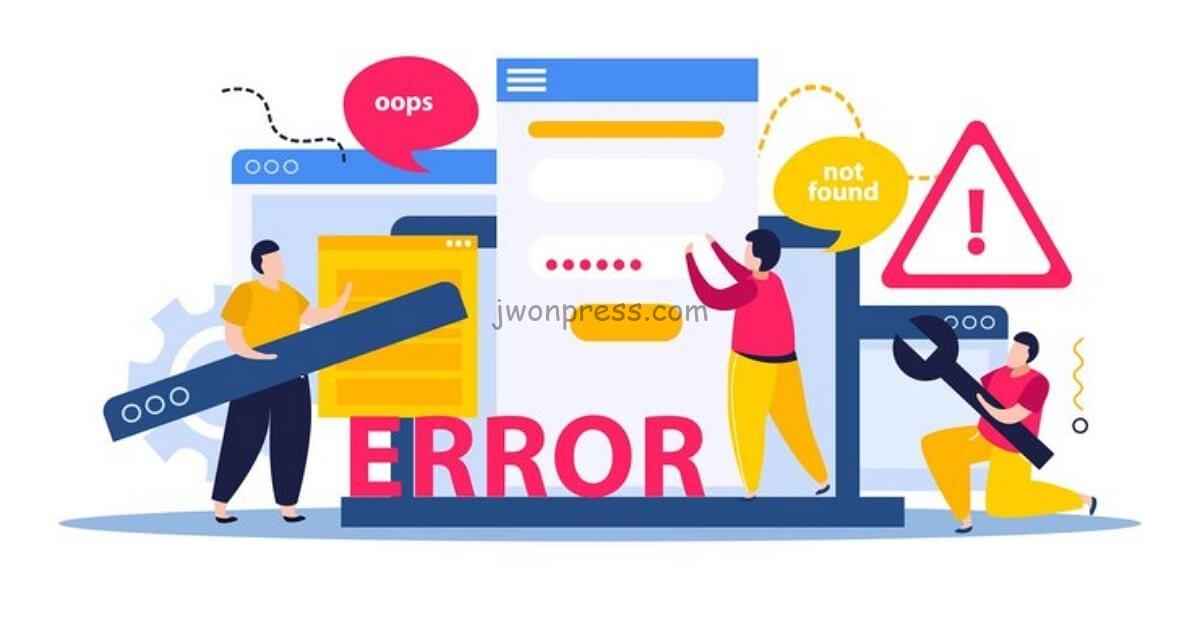크롬으로 인터넷을 사용하다 보면, 일부 사이트에서 “연결이 재설정 되었습니다”라는 에러를 만날 때가 있습니다. 당장 급하게 사이트를 이용해야 하는데, 이런 에러를 만날 땐 답답함을 느끼기도 합니다.
이에, 이 문제에 대한 원인과 해결 방법 5가지를 살펴보도록 하겠습니다.
목 차
연결이 재설정 되었습니다 핸드폰, 동영상, Err_connection_reset 오류란?

핸드폰이나 PC에서 크롬과 같은 웹 브라우저가 사이트 접속을 시도할 때 또는 동영상을 플레이 할 때, 특정한 문제로 연결이 초기화되어 리셋되는 것을 의미합니다. 이 오류 메시지가 나타나면 접속을 시도한 사이트에 연결이 되지 않습니다.
연결이 재설정 되었습니다, Err_connection_reset 오류의 원인과 해결 방법
이 문제의 가장 큰 원인은 크게 5가지입니다. (핸드폰 및 PC 동일)
1. 네트워크 하드웨어 문제
인터넷 연결 문제는 주로 물리적 요인으로 인해 발생하는 것으로 알려져 있습니다. 이러한 문제는 대개 Wi-Fi 신호의 약함이나 공유기 및 모뎀의 기능 장애 때문에 나타납니다. 문제 해결을 위해서는 다음과 같은 절차를 권장합니다:
- Wi-Fi 신호 강도 점검: 먼저, Wi-Fi 신호의 강도를 확인하십시오. 이는 연결 문제의 기본적인 원인일 수 있습니다.
- 장비 상태 확인: 공유기와 모뎀에 주황색 또는 빨간색의 경고 램프가 켜져 있는지 점검하십시오. 이러한 램프가 켜져 있다면, 장비에 문제가 있음을 나타냅니다.
- 전원 리셋 시도: 공유기와 모뎀을 차례대로 전원을 껐다가 다시 켜보십시오. 이 과정은 일시적인 문제를 해결하는 데 도움이 될 수 있습니다.
- 순서에 따른 리셋: 일부 인터넷 서비스 제공업체의 장비는 리셋 순서가 다를 수 있습니다. 예를 들어, 먼저 모뎀을 리셋한 후 공유기를 리셋해야 할 수도 있습니다. 다양한 순서로 장비를 리셋해 보는 것이 효과적일 수 있습니다.
- 기술 지원 요청: 위의 단계를 모두 시도한 후에도 문제가 해결되지 않는 경우, 인터넷 서비스 제공업체에 기술 지원을 요청하십시오.
이러한 절차를 통해 대부분의 인터넷 연결 문제를 해결할 수 있으며, 전문적인 도움이 필요한 경우 적절한 지원을 받을 수 있습니다.
2. 보안 소프트웨어의 간섭
인터넷 연결 문제 중 두 번째로 흔한 경우는 백신 또는 보안 프로그램이 특정 사이트의 접근을 차단하는 상황입니다. 동영상 플레이의 경우도 동영상 호스팅 업체를 일부 백신이 차단하여 재생이 안 되는 경우입니다. 이러한 문제를 해결하는 방법은 상당히 간단합니다:
- 백신/보안 프로그램 일시 중지: 먼저, 접속하고자 하는 사이트가 안전한 것으로 확인되면, 백신이나 보안 프로그램을 일시적으로 중지합니다. 이를 통해 사이트 접근이 차단되었는지 확인할 수 있습니다.
- 사이트 접속 시도: 백신이나 보안 프로그램을 일시 중지한 후, 해당 사이트에 접속을 시도해 보시기 바랍니다. 이 방법으로 사이트 접속이 가능한지 여부를 확인할 수 있습니다.
- 예외 설정: 접속이 성공적일 경우, 해당 사이트를 백신이나 보안 프로그램의 예외 목록에 추가하세요. 이 예외 설정은 보안 프로그램마다 다를 수 있으나, 대부분의 프로그램은 설정 메뉴 내에서 예외를 추가할 수 있는 옵션을 제공합니다.
이러한 단계를 통해 안전한 사이트에 대한 접근을 보장하면서, 보안 프로그램의 필요한 보호 기능은 유지할 수 있습니다. 이 방법은 사용자가 안전한 인터넷 환경을 유지하면서 필요한 사이트에 접근할 수 있도록 합니다.
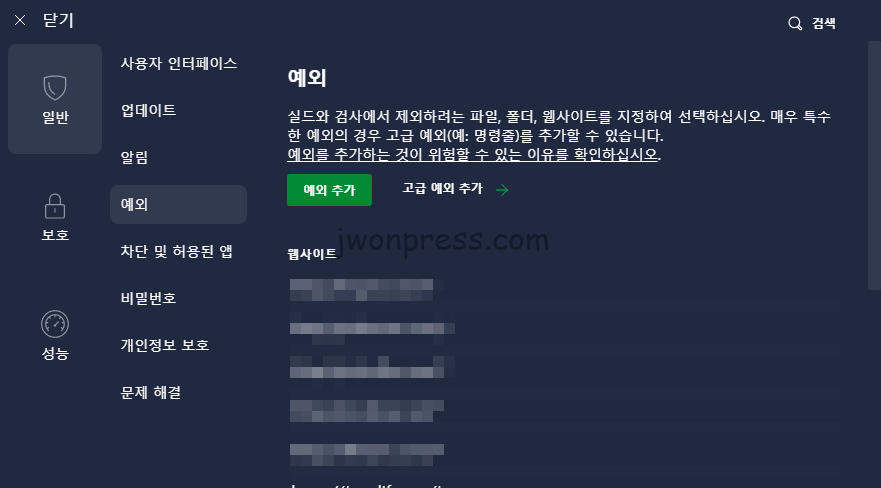
핸드폰의 경우도 백신 프로그램에서 사이트 예외 설정을 하시기 바랍니다.
3. 브라우저 문제
브라우저의 캐시가 손상되었거나, 확장 프로그램의 오류로 특정 사이트 연결이 안 될 수 있습니다. 해결 방법은 크롬의 경우 ‘Ctrl + H’ 단축키로 방문 기록 메뉴로 들어가, 인터넷 사용 기록 삭제로 브라우저의 캐시를 모두 삭제한 후 접속해서 보시면 됩니다.
최근에 추가한 브라우저 확장 프로그램을 일시 정지를 하거나, 삭제하신 후 사이트를 재접속을 해 보시기 바랍니다. 브라우저 문제의 경우 이 과정으로 대부분 해결이 가능합니다.
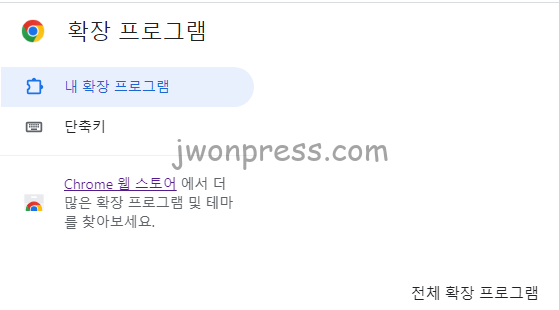
4. 서버 문제
접속하고자 하는 사이트의 서버 문제인 경우입니다.
주로 접속하는 사이트의 동영상이나 큰 이미지 로드 시 사이트 문제로 연결이 재설정되는 경우가 많습니다. 이는 해당 사이트가 디도스나 방화벽 등의 문제가 있는 것이므로, 기다리는 방법밖에는 사용자가 할 수 있는 것은 없습니다. 이런 경우 대부분 며칠 이내에 해당 사이트에서 서버 문제를 해결하기 때문에 다시 접속이 될 것입니다.
5. 네트워크 설정 문제
아주 드물지만, 네트워크의 설정이 변경되거나 잘못되어 사이트 연결이 재설정 되었습니다 에러가 뜰 수 있습니다.
해결 방법은 단축키 “윈도우키 + S”를 눌러, 찾기에서 ‘CMD’를 입력하신 후 명령 프롬프트에서 아래와 같은 명령어를 입력합니다.

Netsh winsock reset
Netsh int ip reset
Ipconfig /release
ip/config /renew
Ipconfig /flushdns이 명령어들은 TCP/IP(네트워크 프로토콜) 설정의 오래된 캐시를 모두 리셋하는 것입니다.
핸드폰의 경우 아래와 같이 네트워크 재설정을 하실 수 있습니다.
- 갤럭시: 상단의 설정 > 일반 > 초기화 > 네트워크 설정 초기화
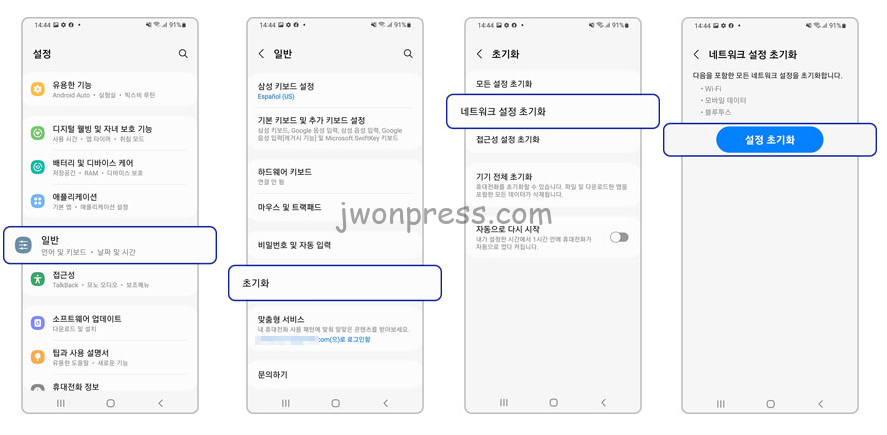
- 아이폰: 설정 > 일반 > 전송 또는 (기기) 재설정 > 재설정 > 네트워크 설정 재설정
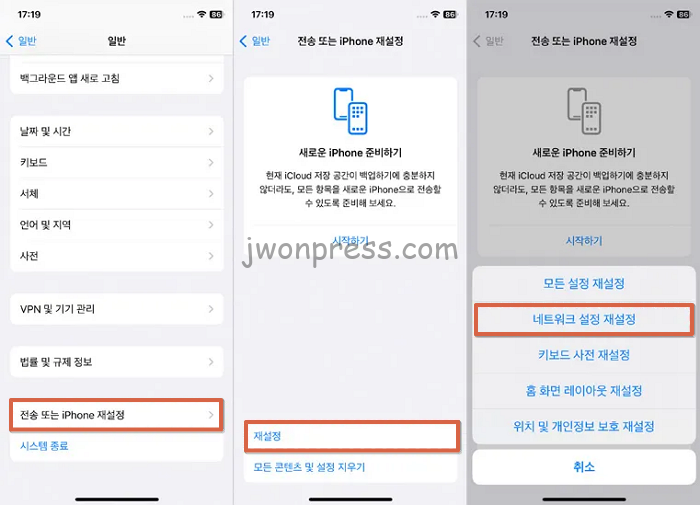
이상 문제의 원인과 해결 방법 5가지를 살펴보았습니다.
연결이 재설정 되었습니다 핸드폰, 크롬, Err_connection_reset 문제는 대부분 위 5가지에서 해결이 될 것입니다.
감사합니다.
행복하세요!